افزونه Beaver Builder
معرفی افزونه Beaver Builder
افزونه beaver builder در گروه افزونه های صفحه ساز وردپرس قرار می گیرد که از محبوبیت بالایی برخوردار است.در بین افزونه های صفحه وردپرس Visual Composer و همچنین Elementor هم از قدرت بالایی برخوردار هستند که چندوقت پیش این دو افزونه را هم در w3design قرار دادیم.افزونه بیور یبلدر یک نسخه رایگان هم دارد که در سایت رسمی وردپرس به صورت رایگان قابل دانلود هست و امکانات خوبی را به شما ارائه می دهد،اما مطمئنا استفاده از نسخه ای حرفه ای یا پولی این افزونه امکانات فراوانی را در اختیار شما قرار می دهد که می توانید انواع صفحات وب را با آن طراحی کنید.با ما تا پایان این سری آموزش رایگان طراحی سایت صفر تا صد همراه باشید.

قابلیت های افزونه فارسی صفحه ساز Beaver Builder وردپرس
- امکان ویرایش زنده صفحات
- طراحی واکنش گرا
- پشتیبانی از کدهای کوتاه و ابزارکها
- آماده برای ترجمه استاندارد و سازگار با WPML
- پشتیبانی از ووکامرس
- سازگار با کلیه قالب های استاندارد
- پشتیبانی از وردپرس شبکه
- امکان ذخیره تمپلیت ها و استفاده مجدد
- بهینه شده برای موتورهای جستجو (سئو)
- پشتیبانی از نوشته ها، برگه ها و انواع custom post type ها
- امکان تعیین موقعیت عناصر به آسان ترین شکل
- دارای انواع عناصر متنوع مثل آکوردئون ها، نوشته های بلاگ، دکمه ها، جداول، تب ها و …
- مجهز به امکان استفاده از نقشه ها، اسلایدر ها، فرم های اشتراک، آیکن های شبکه های اجتماعی، توصیه نامه ها و …
- مجهز به call to action، گالری و عناصر دیگر
- و امکانات دیگر…
تنظیمات افزونه Beaver Builder
پس از این که افزونه صفحه ساز را در پنل وب سایت خود نصب و فعال کردید ، می توانید به طراحی سایت خود بپردازید. پیش از اینکه به ویرایش برگه ها و یا صفحات خود بروید، لازم است تنظیمات این افزونه را بررسی نمایید. برای دسترسی به تنظیمات این افزونه وردپرس به ” تنظیمات ” و زیر منوی ” صفحه ساز ” بروید:

برای تنظیمات این افزونه فقط به بررسی مهم ترین گزینه های آن می پردازیم ، زیرا تنظیمات این افزونه فارسی می باشد و می توانید به راحتی آن را تنظیم نمایید.
گزینه ی ماژول

در این بخش می توانید ماژول هایی را که برای طراحی صفحات و برگه ها نیاز دارید ، علامت بزنید و سپس تنظیمات را ذخیره نمایید .
گزینه ی انواع نوشته

بخش هایی که در پنل وردپرس شما وجود دارد و می توانید با استفاده از این صفحه ساز ، سفارشی سازی نمایید مشخص شده است .
عملکرد افزونه Beaver Builder
پس از انجام تنظیمات فوق ، یک برگه جدید در سایت خود ایجاد نمایید و بر روی دکمه ی ” صفحه ساز ” کلیک کنید تا از این طریق بتوانید برگه های خود را سفارشی کنید.

سپس ادیتور Beaver Builder باز می شود:

- طرح بندی های ردیف : با درگ کردن می توانید ستون ها و یا ردیف هایی در برگه ی خود ایجاد نمایید و مطالب خود را داخل آنها بنویسید و تنظیم نمایید .
- ماژول های پایه : از این بخش می توانید برای افزودن محتوا در برگه های خود استفاده نمایید . با درگ کردن در هر بخشی از برگه تصویر ، فیلم و ….. قرار دهید .
- ماژول های پیشرفته : برای افزودن ستون . می توانید محل قرار گیری ستون را تعیین کنید .
- ابزارک های وردپرس : ابزارک هایی که در بخش ابزارک ها است ، به برگه خود اضافه کنید .
- علامت سوال : اگر می خواهید طرز استفاده این صفحه ساز را یاد بگیرید ، بر روی این گزینه کلیک نمایید .
- ابزارها : برای انجام تنظیمات کلی و همچنین کپی گرفتن است .
پس از اینکه برگه ی سفارشی خود را آماده کردید بر روی دکمه ی ” انجام ” کلیک کنید تا تنظیمات ذخیره شود و بتوانید صفحه ای را که ساخته اید ، مشاهده نمایید .




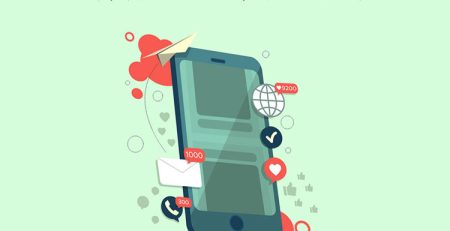
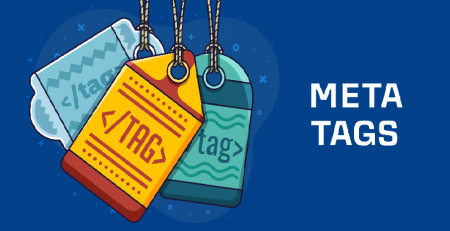
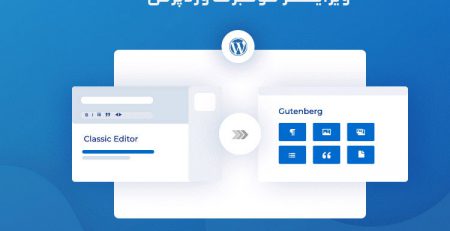


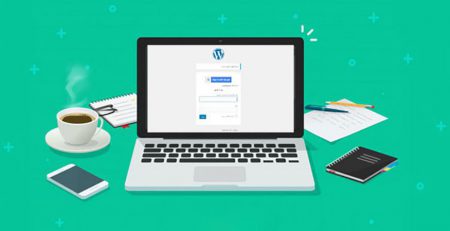

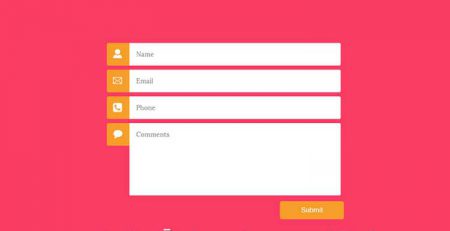
دیدگاهتان را بنویسید